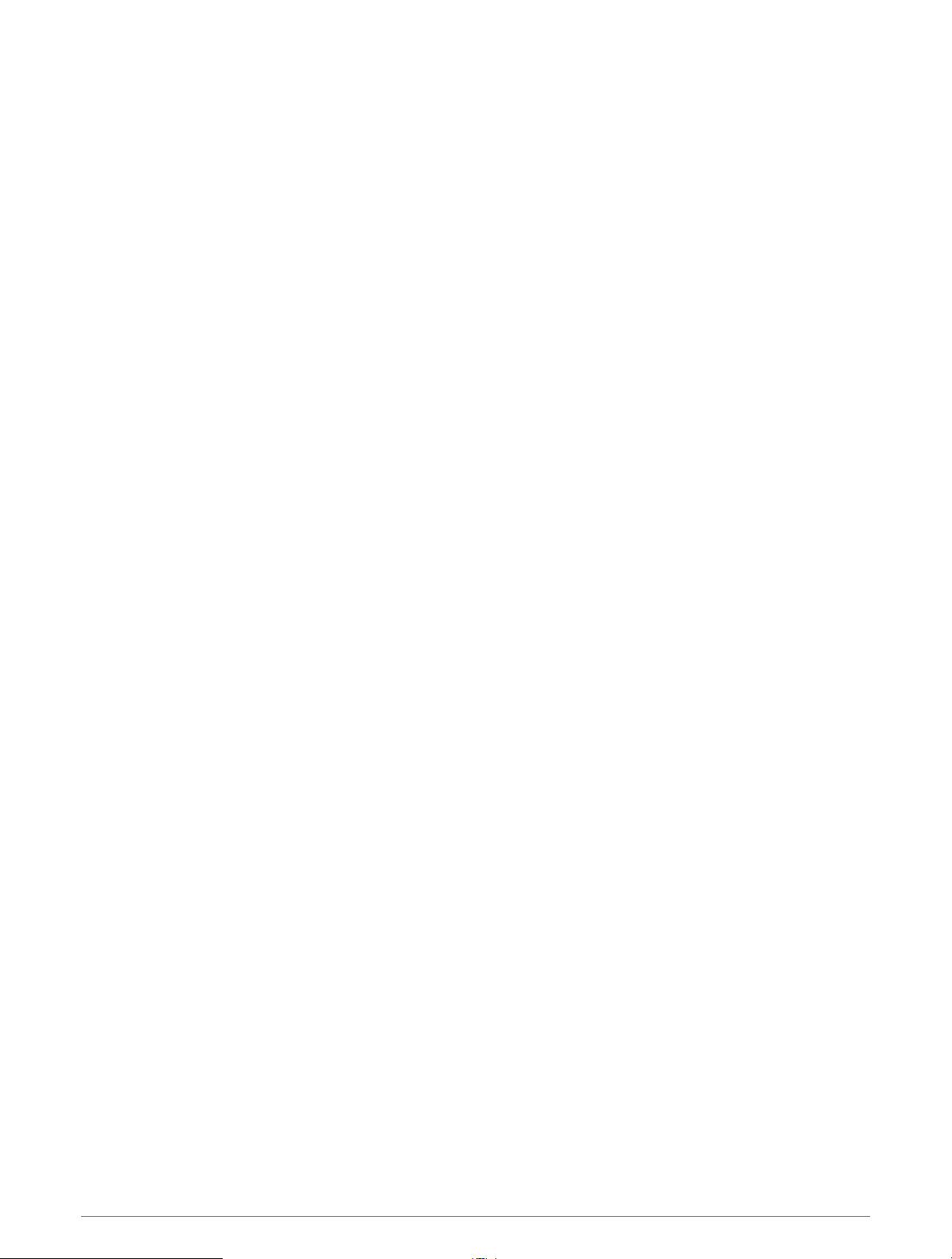
Синхронизация
занятий
и
измерений
показателей
тренировки
Вы можете синхронизировать занятия и измерения показателей тренировки с других устройств Garmin
с вашими часами Descent G2 при помощи учетной записи Garmin Connect. Это позволяет часам
точнее отражать данные о тренировке и вашу физическую форму. Например, можно записать заезд с
помощью велокомпьютера Edge и просмотреть сведения о занятии и восстановлении на часах Descent
G2.
Синхронизируйте часы Descent G2 и другие устройства Garmin с учетной записью Garmin Connect.
СОВЕТ. вы можете задать основное устройство для тренировок и основное портативное устройство
в приложении Garmin Connect (Объединенный статус тренировки, стр.112).
На часах Descent G2 отображаются последние занятия и показатели эффективности с других устройств
Garmin.
Использование Garmin Connect на компьютере
Приложение Garmin Express™ позволяет подключать ваши часы к вашей учетной записи Garmin Connect
с помощью компьютера. Приложение Garmin Express можно использовать для загрузки данных о
занятиях в вашу учетную запись Garmin Connect и отправки данных, например тренировок или планов
тренировок, с веб-сайта Garmin Connect на ваши часы. Вы также можете устанавливать обновления
программного обеспечения и управлять приложениями Connect IQ.
1 Подключите часы к компьютеру с помощью кабеля USB.
2 Перейдите на веб-страницу garmin.com/express.
3 Загрузите и установите приложение Garmin Express.
4 Откройте приложение Garmin Express и выберите Добавить устройство.
5 Следуйте инструкциям на экране.
Обновление программного обеспечения с помощью Garmin Express
Для обновления программного обеспечения на устройстве требуется учетная запись Garmin Connect, а
также должно быть загружено приложение Garmin Express.
1 Подключите устройство к компьютеру с помощью кабеля USB.
Когда появится обновление программного обеспечения, приложение Garmin Express отправит его на
устройство.
2 Следуйте инструкциям на экране.
3 Не отсоединяйте устройство от компьютера во время обновления.
Синхронизация данных с помощью Garmin Connect вручную
ПРИМЕЧАНИЕ. вы можете добавлять функции в меню элементов управления (Настройка меню
элементов управления, стр.92).
1 Нажмите и удерживайте кнопку LIGHT для просмотра меню элементов управления.
2 Выберите Синхронизация.
Контент Connect IQ
Вы можете добавить в часы Connect IQ приложения, поля данных, виджеты и циферблаты, используя
магазин Connect IQ на часах или смартфоне (garmin.com/connectiqapp).
ПРИМЕЧАНИЕ. для вашей безопасности функции Connect IQ недоступны во время дайвинга. Это
гарантирует надлежащую работу функций для дайвинга.
Циферблаты: настройка внешнего вида часов.
Приложения для устройства: добавление интерактивных функций в часы, таких как мини-виджеты,
новые типы занятий на открытом воздухе и занятий фитнесом.
Поля данных: скачивайте новые поля данных, обеспечивающие новое представление данных
датчиков, занятий и архива. Поля данных Connect IQ можно добавлять для встроенных функций
и страниц.
Возможности подключения 113

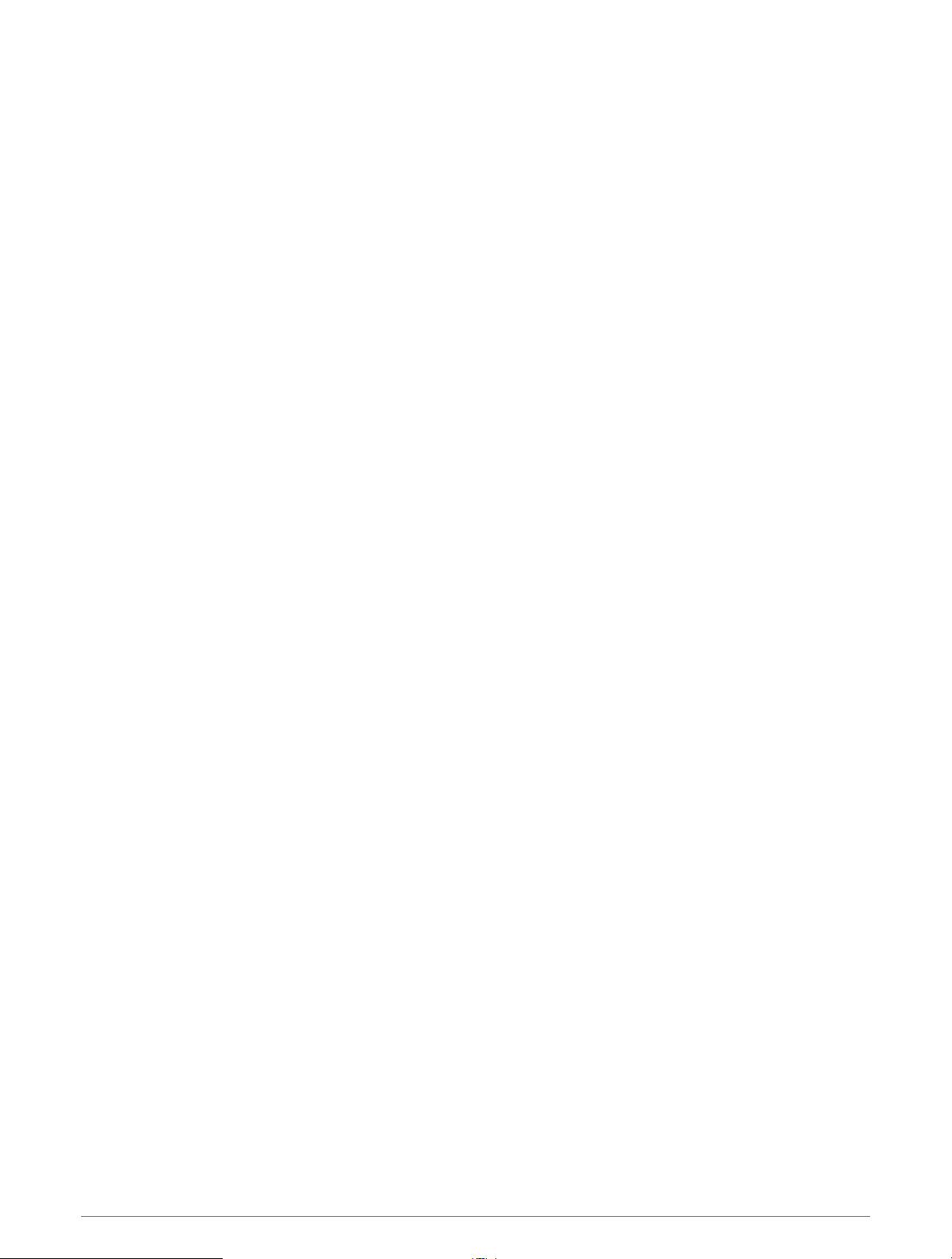
 Garmin Tactix 8
Garmin Tactix 8  Garmin Quatix 7X
Garmin Quatix 7X  Garmin Forerunner 55
Garmin Forerunner 55  Garmin Vivoactive 4s
Garmin Vivoactive 4s  Garmin MARQ Captain American Magic Edition
Garmin MARQ Captain American Magic Edition  Garmin Fenix 5s Plus
Garmin Fenix 5s Plus  Garmin Venu
Garmin Venu  Garmin Tactix 7
Garmin Tactix 7  Garmin Vivoactive 4
Garmin Vivoactive 4  Garmin Fenix 6
Garmin Fenix 6  Garmin Instinct 2X
Garmin Instinct 2X  Garmin Vivomove HR
Garmin Vivomove HR  Garmin Quatix 6
Garmin Quatix 6  Garmin MARQ Captain (Gen 2)
Garmin MARQ Captain (Gen 2)  Garmin Forerunner 735 XT
Garmin Forerunner 735 XT  Garmin Instinct Tactical
Garmin Instinct Tactical  Garmin Venu 3
Garmin Venu 3  Garmin Fenix 5 Plus
Garmin Fenix 5 Plus  Garmin Instinct 3
Garmin Instinct 3  Garmin Vivoactive 5
Garmin Vivoactive 5
Добавить комментарий